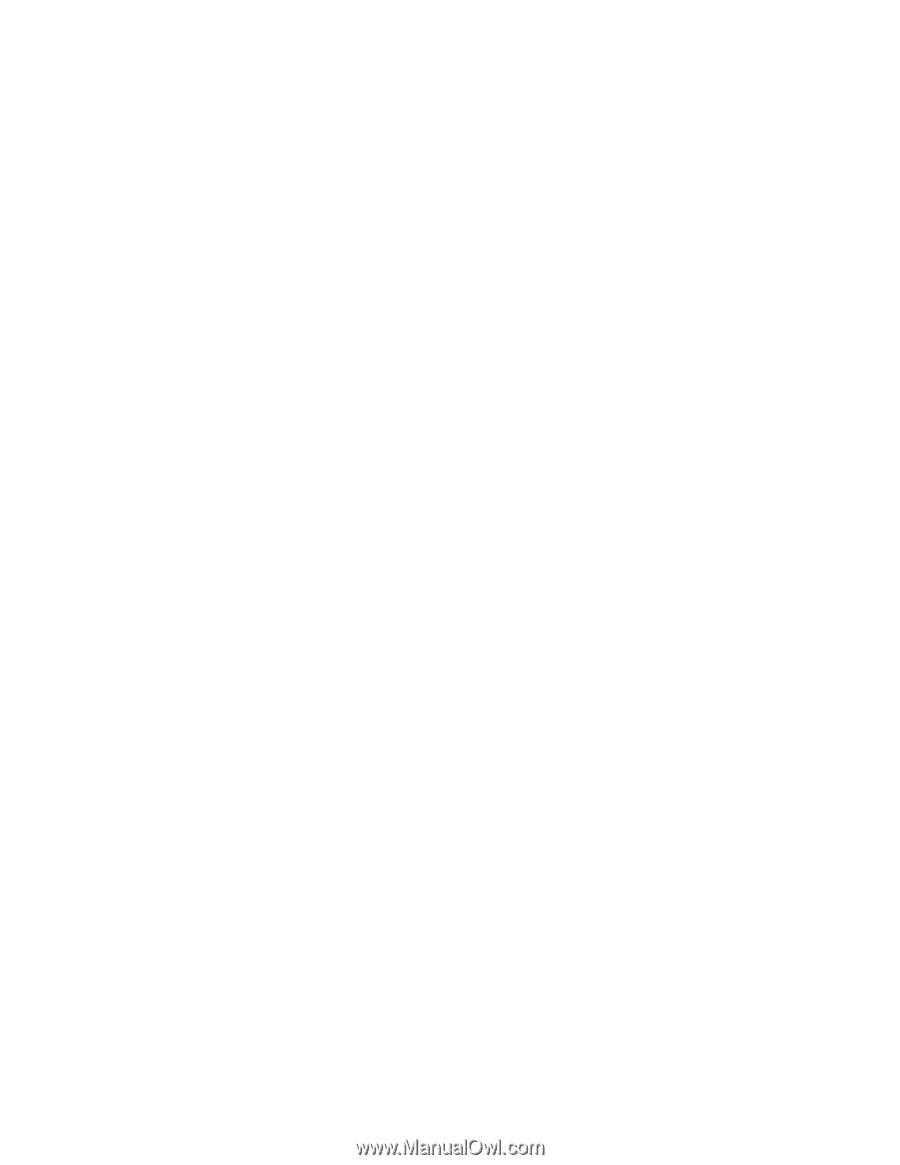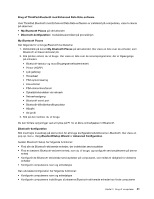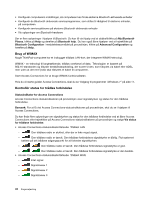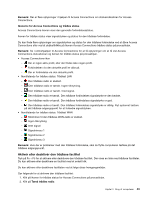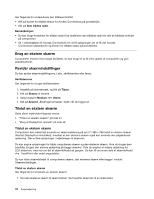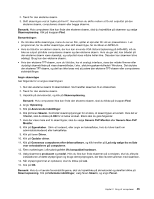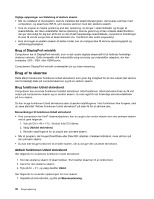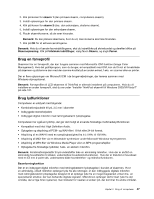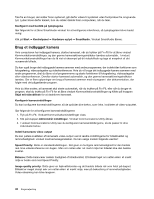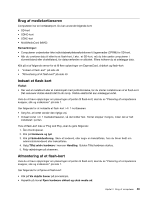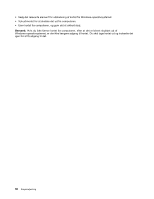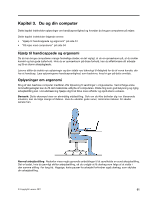Lenovo ThinkPad X1 (Danish) User Guide - Page 62
Brug af to skærme, Brug af DisplayPort-ministik, Brug funktionen Udvid skrivebord
 |
View all Lenovo ThinkPad X1 manuals
Add to My Manuals
Save this manual to your list of manuals |
Page 62 highlights
Vigtige oplysninger om tilslutning af ekstern skærm • Når du installerer et styresystem, skal du installere det skærmstyreprogram, der leveres sammen med computeren, og skærmens INF-fil, som leveres sammen med den eksterne skærm. • Hvis du angiver en højere opløsning end den opløsning, du bruger i skærmbilledet, og bruger et skærmbillede, der ikke understøtter denne opløsning, skal du gøre brug af den virtuelle skærmfunktion, der gør det muligt for dig kun at få vist en del af det højopløselige skærmbillede, computeren frembringer. Du kan få vist de øvrige dele af skærmbilledet vha. TrackPoint eller andet pegeudstyr. • Hvis du bruger en ekstern skærm af ældre model, kan du muligvis ikke få samme opløsningsgrad og opfriskningshastighed. Brug af DisplayPort-ministik Computeren har et DisplayPort-ministik, som er det nyeste digitale skærmstik til at forbinde forskellige eksterne enheder. Dette kompakte stik understøtter plug-and-play og understøtter adaptere, der kan indsættes i DVI-, VGA- eller HDMI-porte. Computerens DisplayPort-ministik understøtter lyd og video-streaming. Brug af to skærme Dette afsnit introducerer funktionen Udvid skrivebord, som giver dig mulighed for at vise output (det samme eller forskelligt) både på computerskærmen og på en ekstern skærm. Brug funktionen Udvid skrivebord Computeren kan anvende funktionen Udvidet skrivebord. Med funktionen Udvid skrivebord kan du få vist output på computerens skærm og en ekstern skærm. Du kan også få vist forskellige skrivebordsbilleder på hver skærm. Du kan bruge funktionen Udvid skrivebord uden at ændre indstillingerne. Hvis funktionen ikke fungerer, skal du læse afsnittet "Aktivér funktionen Udvid skrivebord" på side 46 for at aktivere den. Bemærkninger til funktionen Udvid skrivebord • Hvis computeren har Intel®-skærmadapteren, kan du angive den anden skærm som den primære skærm ved at gøre følgende: 1. Tryk på Ctrl + Alt + F12. Vinduet Intel CUI åbnes. 2. Vælg Udvidet skrivebord. 3. Revidér indstillingerne for at angive den primære skærm. • Når et program, der bruger DirectDraw eller Direct3D, afspilles i helskærmstilstand, vises det kun på den primære skærm. • Du kan ikke bruge funktionen til at skifte skærm, når du bruger det udvidede skrivebord. Aktivér funktionen Udvid skrivebord Gør følgende for at aktivere funktionen Udvid skrivebord: 1. Slut den eksterne skærm til skærmstikket. Slut herefter skærmen til en stikkontakt. 2. Tænd for den eksterne skærm. 3. Tryk på Fn + F7, og vælg derefter Udvid. Gør følgende for at ændre opløsningen for hver skærm: 1. Højreklik på skrivebordet, og klik på Skærmopløsning. 46 Brugervejledning